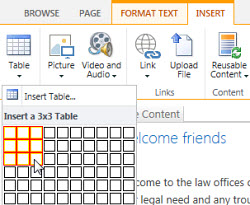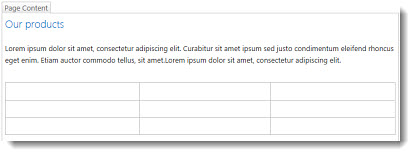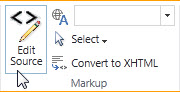Viktig!:
-
Denne artikkelen gjelder bare for klassiske sider. Hvis du bruker moderne sider i Microsoft SharePoint, kan du legge til tabeller ved hjelp av tekstnettdelen. Se Legge til tekst og tabeller på siden med tekstnettdelen.
-
Følg denne instruksjonen for å kontrollere SharePoint-versjonen.
Du kan legge til tabeller på de klassiske sidene for å strukturere tekst, bilder eller objekter på en side. Du kan også gjøre dette for å vise data i en tabell, en prisliste, en produktsammenligning, en liste over begreper og definisjoner og så videre. Du kan også gjøre dette for å plassere innhold, for eksempel vise biografi for ansatte, kontaktinformasjon eller åpningstider. Denne artikkelen forklarer hvordan du plasserer eller strukturerer innhold på en side ved hjelp av tabellredigeringsprogrammet på nettstedet og andre metoder som HTML.
I denne artikkelen
Sette inn en tabell
-
Gå til siden der du vil legge til tabellen.
-
Klikk fanen Side.
-
Klikk Rediger.
-
Klikk siden der du vil legge til tabellen.
-
Klikk fanen Sett inn.
-
Klikk Tabell-knappen.
-
Det finnes to måter å legge til en tabell på:
-
Klikk pilen for å vise tabellrutenettet, hold markøren over tabellrutenettet og klikk ønsket antall tabellceller.
-
Du kan også klikke knappen Sett inn tabell, skrive inn antall kolonner og rader du vil bruke, og klikke OK.
-
-
Tabellen legges til på siden, der du kan begynne å legge til innhold i den eller tilpasse den, oppgaver som er beskrevet nedenfor.
Tilpasse en tabell
Når du har satt inn en tabell på sidesiden, kan du begynne å tilpasse den. Du kan legge til og slette rader eller kolonner, slå sammen og dele rader eller kolonner, endre størrelse på tabellen, endre utseendet og så videre.
Legge til rader og kolonner
Du kan legge til rader og kolonner med celler i en tabell, slik at innholdet på en side blir mer strukturert. Du kan legge dem til ovenfor, nedenfor, til venstre eller til høyre for cellen markøren er plassert i. Bare hele rader eller kolonner kan legges til, ikke enkeltceller.
-
Rediger nettsiden som inneholder tabellen.
-
Plasser markøren i tabellcellen der du vil legge til raden eller kolonnen.
-
Klikk fanen Tabelloppsett.
-
Gjør ett av følgende:
-
Sett inn ovenfor for å legge til en rad ovenfor den merkede cellen.
-
Sett inn nedenfor for å legge til en rad nedenfor den merkede cellen.
-
Sett inn venstre for å legge til en kolonne til venstre for den merkede cellen.
-
Sett inn høyre for å legge til en kolonne til høyre for den merkede cellen.
-
Tips!: Hvis du ikke liker resultatet av de nye cellene, kan du angre handlingen ved å skrive inn CTRL+Z eller klikke formater tekst-fanen og velge Angre.
Du vil se at endringene umiddelbart brukes i tabellen. Hvis du hadde tekst eller bilder i cellene, plasseres de sammen i den nye sammenslåtte cellen.
Slå sammen celler
Når du slår sammen celler, kan du kombinere to eller flere celler for å få mer plass i tabellen til tekst, bilder eller andre objekter. Du kan slå sammen celler ovenfor eller nedenfor hverandre og til venstre og høyre for hverandre, men du kan bare slå sammen enkeltceller, ikke hele rader eller kolonner.
-
Rediger siden som inneholder tabellen.
-
Plasser markøren i tabellcellen du vil slå sammen.
-
Klikk fanen Tabelloppsett.
-
Klikk Slå sammen celler, og velg ett av følgende:
-
Flett over for å slå sammen med cellen ovenfor.
-
Flett under for å slå sammen med cellen nedenfor.
-
Flett mot venstre for å slå sammen med cellen til venstre.
-
Flett mot høyre for å slå sammen med cellen til høyre.
-
Tips!: Hvis du ikke liker resultatet av de sammenslåtte cellene, kan du angre handlingen ved å skrive inn CTRL+Z eller klikke formater tekst-fanen og velge Angre.
Du vil se at endringene umiddelbart brukes i tabellen. Hvis du hadde tekst eller bilder i cellene, plasseres de sammen i den nye sammenslåtte cellen.
Dele celler
Når du deler celler, kan du gjøre om en enkeltcelle til to celler for å få mer struktur på tabell innholdet. Du kan dele celler vannrett eller loddrett, men du kan bare dele enkeltceller, ikke hele rader eller kolonner.
-
Rediger nettsiden som inneholder tabellen.
-
Plasser markøren i tabellcellen du vil dele.
-
Klikk fanen Tabelloppsett.
-
Klikk Del celler, og velg ett av følgende:
-
Del vannrett for å dele celler i to celler, side ved side.
-
Del loddrett for å dele celler i to celler, én over den andre.
-
Tips!: Hvis du ikke liker resultatet av de delte cellene, kan du angre handlingen ved å skrive inn CTRL+Z eller klikke formater tekst-fanen og velge Angre.
Du vil se at endringene umiddelbart brukes i tabellen. Hvis du hadde tekst eller bilder i cellen, forblir de i den opprinnelige cellen og ikke den nye.
Endre størrelse på tabellen
Du kan endre størrelsen på en tabell i tillegg til de individuelle radene og kolonnene som utgjør tabellen. Du kan gjøre dette for å få plass til mer sideinnhold i en tabellcelle eller få mer plass på resten av siden for annet innhold. Du kan angi tabell- eller cellestørrelsen i piksler (px) eller som en prosentdel (%). Bare hele raden, kolonnen eller tabellen kan endre størrelsen på én gang i stedet for enkeltceller.
-
Rediger siden som inneholder tabellen.
-
Plasser markøren i tabellen du vil endre størrelse på.
-
Klikk fanen Tabelloppsett.
-
Ved siden av Tabellbredde skriver du inn en prosentdel eller eller en pikselverdi. En verdi på som er 100 % eller 700 px eller mer, bruker hele innholdsområdet på siden.
-
Ved siden av Tabellhøyde skriver du inn en prosentdel eller eller en pikselverdi. Husk på at antall avsnitt avgjør tabellhøyden også.
-
Ved siden av Kolonnebredde skriver du inn en prosentdel eller eller en pikselverdi. En verdi på som er 100 % eller 700 px eller mer, bruker hele innholdsområdet på siden.
-
Ved siden av Kolonnehøyde skriver du inn en prosentdel eller eller en pikselverdi. Husk på at antall avsnitt avgjør celletabellhøyden også.
Tips!: Hvis du ikke liker resultatet av den endrede tabellen eller cellene, kan du angre handlingen ved å skrive inn CTRL+Z eller klikke formater tekst-fanen og velge Angre.
Du vil se at endringene umiddelbart brukes i tabellen. Hvis du hadde tekst eller bilder i cellene, forblir de i cellen med endret størrelse.
Endre tabellstilen
Du kan tilpasse utseende på en tabell ved å endre stilen, tildele en topp- eller bunntekstrad og bruke spesiell formatering på den første og siste raden eller kolonnen.
-
Rediger siden som inneholder tabellen.
-
Plasser markøren i tabellen du vil tilpasse.
-
Klikk på Utforming-fanen.
-
Velg ett av følgende alternativer for tabellstil under Alternativer for tabellstil. (Du kan ikke se formateringsforskjeller hvis tabellstilen «Lys» eller «Fjern» for øyeblikket er brukt på tabellen.)
-
Overskriftsrad bruker spesiell formatering på den første raden i tabellen.
-
Bunntekstrad bruker spesiell formatering på den siste raden i tabellen.
-
Første kolonne bruker spesiell formatering på den første kolonnen i tabellen.
-
Siste kolonne bruker spesiell formatering på den siste kolonnen i tabellen.
-
-
Velg en tabellstil. Hver stil endrer kantlinjefarge, cellefarge og topptekst- eller bunntekstfarge. (Noen stiler endrer bare topp- og bunnteksten hvis du valgte det alternativet ovenfor.)
-
Standard tabellstil – lys: Tynne, lyse, grå rutenettkantlinjer.
-
Tabellstil 1 – klar: Ingen synlige kantlinjer.
-
Tabellstil 2 – lys og stripet: Lysegrå, vannrette linjer, annenhver rad er skyggelagt grå.
-
Tabellstil 3 – middels to toner: Blå topptekst, annenhver linje er skyggelagt lyseblå.
-
Tabellstil 4 – lyse linjer: Grå topptekst, lyseblå, vannrette linjer.
-
Tabellstil 5 – rutenett: Grå rutenettkantlinjer, annenhver rad skyggelagt grå.
-
Tabellstil 6 – uthevingsfarge 1: Blå rutenettkantlinjer, blå topptekst.
-
Tabellstil 7 – uthevingsfarge 2: Lyseblå rutenettkantlinjer, lyseblå topptekst.
-
Tabellstil 8 – uthevingsfarge 3: Grønne rutenettkantlinjer, grønn topptekst.
-
Tabellstil 9 – uthevingsfarge 4: Olivengrønne rutenettkantlinjer, olivengrønn topptekst.
-
Tabellstil 10 – uthevingsfarge 5: Røde rutenettkantlinjer, rød topptekst.
-
Tabellstil 11 – uthevingsfarge 6: Lilla rutenettkantlinjer, lilla topptekst.
-
-
Klikk Vis rutenett for å vise eller skjule rutenettlinjer i tabellen. Dette er ganske enkelt et visuelt hjelpemiddel i tilfelle du brukte Fjern tabellstil eller på annen måte skjulte tabellkantlinjer, men du må fortsatt se tabellen for å arbeide med den.
Du vil se at endringene umiddelbart brukes i tabellen. Hvis du hadde tekst eller bilder i cellen, forblir de i den opprinnelige cellen med den nye stilen i bruk.
Legge til tekst eller objekter i tabellen
Når du er ferdig med å tilpasse tabellen, er du klar til å begynne å legge til innhold i tabellen, for eksempel tekst, grafikk og andre objekter, som beskrevet her.
-
Rediger siden som inneholder tabellen.
-
Plasser markøren i tabellcellen du vil legge til innhold.
-
Hvis du vil legge til tekst, begynner du å skrive eller lime inn teksten i tabellcellen. Hvis du vil endre skriftsnittet eller skriften, klikker du fanen Formater tekst og velger skriftinnstillingene du vil bruke.
-
Hvis du vil sette inn et bilde, en video eller et annet objekt, klikker du fanen Sett inn og setter inn objektet du vil bruke, på en av nettsidene. (Hvis bildet eller videoen er større en tabellcellen, tilpasses cellen automatisk slik at den passer til bildet eller videoen.)
Hvis du vil fjerne tekst, bilder eller objekter, merker du det i cellen og trykker DEL på tastaturet.
Slette en celle, rad, kolonne eller tabell
Du kan slette enkeltceller, rader, kolonner eller hele tabellen hvis nødvendig.
-
Rediger siden som inneholder tabellen.
-
Plasser markøren i cellen, raden, kolonnen eller tabellen du vil slette.
-
Klikk fanen Tabelloppsett.
-
Klikk Slett, og velg ett av følgende:
-
Slett celle for å slette enkeltcellen markøren er plassert i.
-
Slett kolonne for å slette kolonnen markøren er plassert i.
-
Slett rad for å slette raden markøren er plassert i.
-
Slett tabell for å slette hele tabellen markøren er plassert i.
-
Fortsett tilpasning av tabellen eller innholdet på siden.
Opprette en egendefinert tabell eller bruke HTML-innhold
Hvis du vil opprette en egendefinert tabell eller bruke din egen HTML-kode til å plassere innhold på en side, kan du gjøre det ved å legge til HTML-koden i et redigeringsprogram for nettsider, for eksempel Expression Web eller Dreamweaver.
-
Rediger siden der du vil legge til en tabell eller et HTML-innhold.
-
Klikk fanen Formater tekst, og klikk deretter Rediger kilde under Koder.
-
Skriv eller lim inn den egendefinerte HTML-koden i HTML-kildevinduet , eller endre det eksisterende kildeinnholdet, for eksempel bruk av DIV-koder. (Vinduet HTML-kilde kan også brukes til å kopiere en tabell fra en del av nettstedet til en annen, som er en raskere metode enn å opprette og tilpasse en tabell.)
-
Klikk OK, og lagre deretter siden.
Tips!: Hvis du vil tilpasse oppsettet og plasseringen av innholdet på en side ytterligere, kan du vurdere å opprette et egendefinert sideoppsett.